 Каждый помнит день когда, наконец, после тщательного выбора комплектации и сборки можно забирать новый компьютер. При этом обязательно необходимо серьезно отнестись к проверке собранного изделия, возможно претензии, возникшие позже, продавец принимать откажется. Как правильно проверить компьютер при приобретении расскажет эта страничка.
Каждый помнит день когда, наконец, после тщательного выбора комплектации и сборки можно забирать новый компьютер. При этом обязательно необходимо серьезно отнестись к проверке собранного изделия, возможно претензии, возникшие позже, продавец принимать откажется. Как правильно проверить компьютер при приобретении расскажет эта страничка.
При заказе компьютера составляется список комплектации с указанием наименования и цены. Нужно проверить полное соответствие списку вплоть до последнего шнура. Если вдруг потом понадобиться гарантийный ремонт, машину потребуют сдать в полном комплекте.
Обязательно попросите включить компьютер в полном комплекте заказа. Чаще всего продавец пытается пропустить этот шаг, ссылаясь на то, что все уже упаковано, а также есть гарантия и т. п. – будьте настойчивы. Осмотрите внешний вид, отсутствие царапин, проверьте наличие различных шнуров и переходников.
После включения и загрузки проверьте работу всех гнезд. Попросите проверить гнезда USB мышкой или флэш на задней панели и особенно на передней. Проверьте выходы/входы наушников и микрофона, работу адаптера для карт памяти.
Проверить соответствие установленных компонентов можно в окне Свойств компьютера. Для этого необходимо запустить из Панели управления – Система.
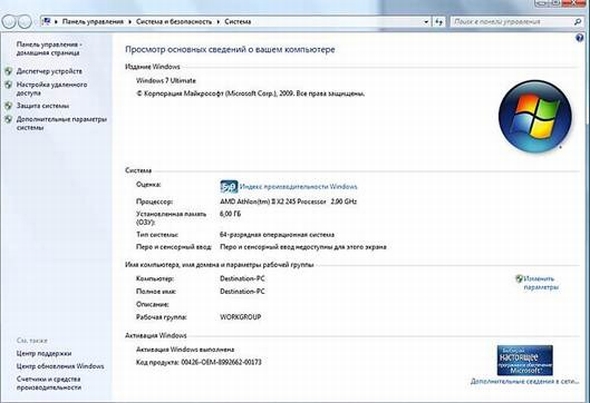
Здесь указан тип процессора с тактовой частотой, объём памяти. Для просмотра информации о видеокарте и жёстком диске нужно нажать Диспетчер устройств.
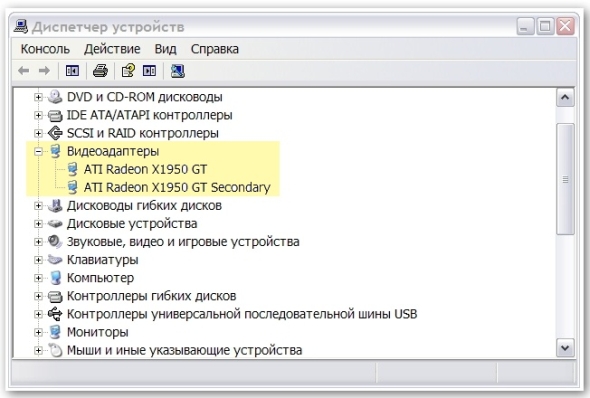
Попросите проверить привод CD/DVD. Каретка привода должна свободно открываться и закрываться, не цепляясь за фальшь-крышку корпуса, чтение диска должно проходить без стуков.
Следующий этап — проведение тестов оборудования. Тестирование занимает время, поэтому проводить его нужно дома. Для комплексного теста хорошо использовать программу S&M, она бесплатна и установки не требует. При первом запуске программа выдаст предупреждение — согласитесь. Программа проводит тесты процессора, памяти (RAM), и жесткого диска, в режиме максимальной нагрузки. На закладке Настройки менять ничего не нужно, только поставьте галку Итог. Результаты проверки каждого ядра процессора выводятся на отдельных закладках.

Проследите на закладке HDD, чтобы был выбран нужный диск, можно добавить проверку Позиционера, включив соответствующую галку.

В случае удачного прохождения в графе рядом с названием теста появиться надпись — Выполнен. Для теста видеокарты программа выводит отдельное окно, режим теста может быть ATI или NVidia, в зависимости от установленной видеокарты.
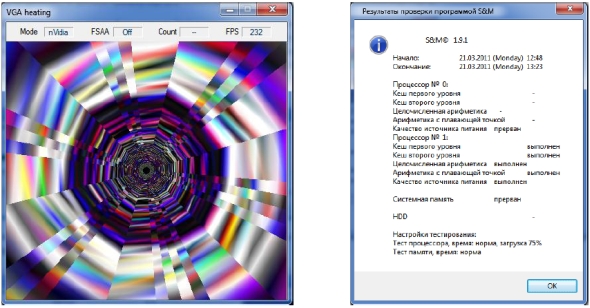
При проверке жесткого диска каждый сектор выводиться точкой, если есть ошибки, они будут обозначены красным цветом. Результат теста позиционера выводиться графиком.
По окончании всех проверок будет выведено окно с результатами.






А я брал комп с рук. Естественно, никто ничего особо не проверял и первые полгода он не давал спокойно жить и спать. То Windows слетал, то вирусы атаковали, то от жары отключался постоянно. Сейчас работает без сбоев, видать прижился.:)